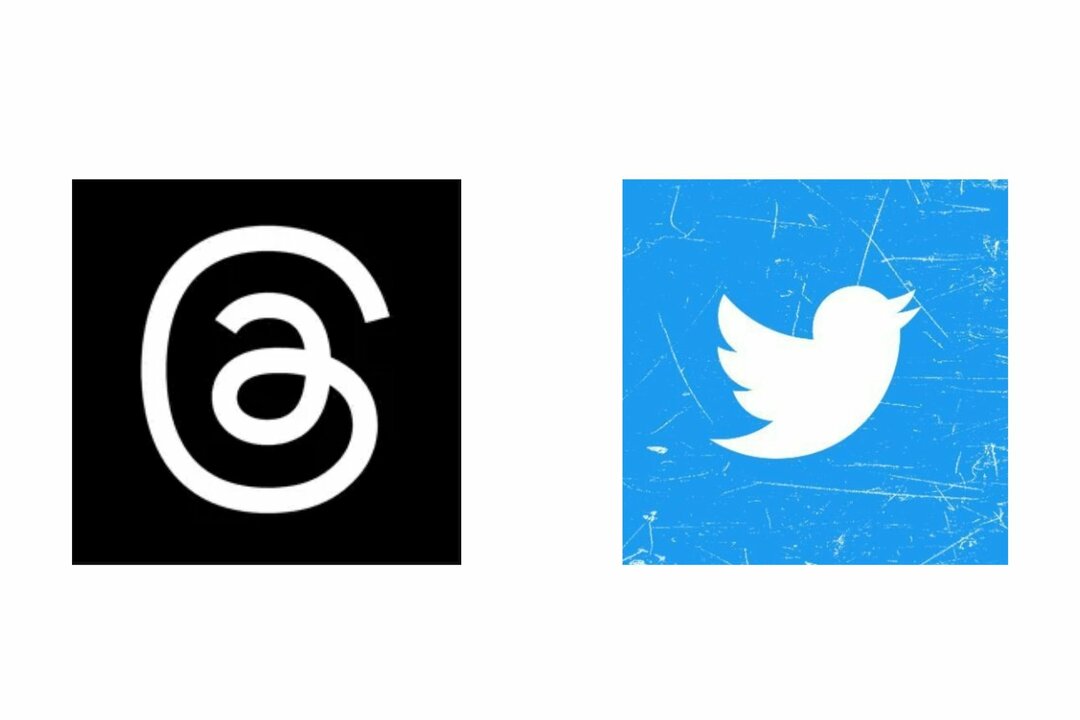- Instagram generalmente acciones bloquesusuarios por sospechoso cuenta comportamiento.
- En esto artículo, exploramos algunas soluciones de problemas pasos que tu puedes llevar a cabo para conseguir tu cuenta espalda.
- Hacer cheque fuera de nuestro dedicadoSección de solución de problemas para arreglar artículos.
- Explore nuestro Centro de aplicaciones web para obtener más información útil sobre este tema.
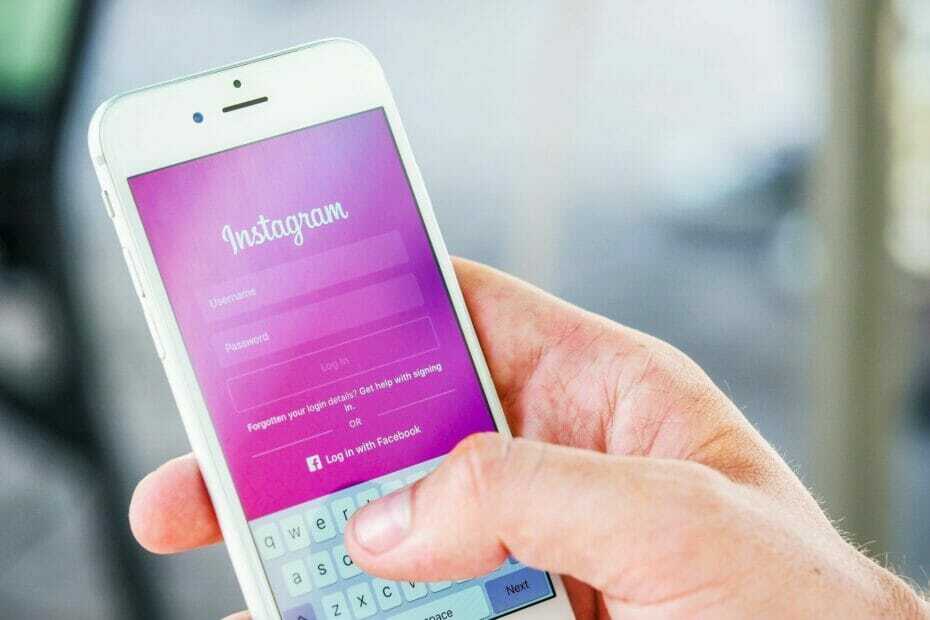
Este software mantendrá sus controladores en funcionamiento, lo que lo mantendrá a salvo de errores comunes de la computadora y fallas de hardware. Verifique todos sus controladores ahora en 3 sencillos pasos:
- Descarga DriverFix (archivo de descarga verificado).
- Hacer clic Iniciar escaneo para encontrar todos los controladores problemáticos.
- Hacer clic Actualizar los controladores para conseguir nuevas versiones y evitar averías en el sistema.
- DriverFix ha sido descargado por 0 lectores este mes.
El mensaje Acción bloqueada aparece en las cuentas de Instagram que han sido bloqueadas por sospecha de spam. Ya sea que sea un spammer o no, el mensaje de error puede ser igualmente molesto para todos los usuarios de Instagram.
El mensaje Acción bloqueada generalmente evita que los usuarios realicen una acción específica, como dar me gusta a una imagen o compartir publicaciones de Instagram.
En este artículo, exploramos algunos pasos de solución de problemas para ayudarlo a resolver el mensaje de acción bloqueada de Instagram para que pueda continuar usando su aplicación de redes sociales favorita sin ningún problema.
¿Cómo puedo corregir el error de acción bloqueada en Instagram?
1. Cambie su preferencia de red

Si experimenta que esta acción es un error de Instagram bloqueado cuando está en Wi-Fi, intente cambiar la preferencia de red.
El cambio a datos móviles parece haber ayudado a muchos usuarios a eludir las restricciones. Esto debería funcionar en caso de que Instagram haya bloqueado su dirección IP y no su cuenta.
Desactivar VPN
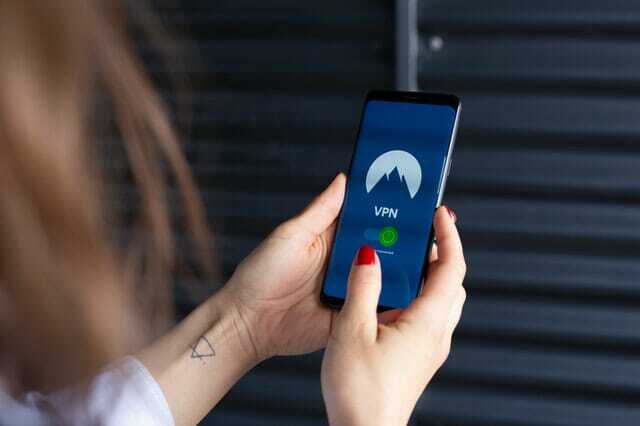
Si está utilizando una VPN, intente desactivarla. Debido al cambio de ubicación, Instagram puede sospechar que la cuenta es spam y bloquear algunas acciones temporalmente.
Detenga todas las actividades de Instagram temporalmente
Si cambiar a datos móviles no ayudó, tal vez sea hora de reconsiderar su uso de Instagram. Deja de realizar algunas actividades de Instagram como dar me gusta y comentar durante 24 horas.
Dar un descanso a su cuenta restablecerá el estado de la cuenta y le permitirá continuar con sus actividades habituales de Instagram.
2. Enlace a Facebook y otras cuentas de redes sociales
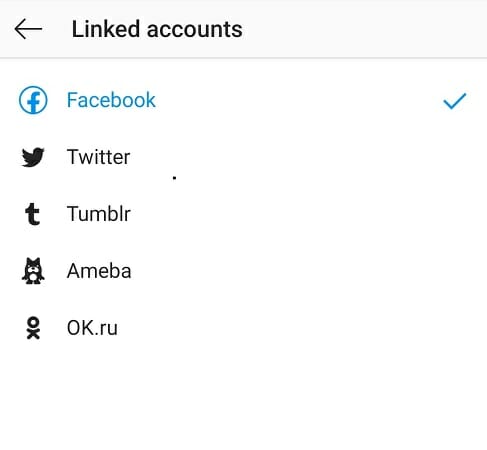
- Lanzar el Instagram aplicación.
- Toque en su Perfil icono.
- Toque en tres líneas horizontales.
- Seleccione Ajustes.
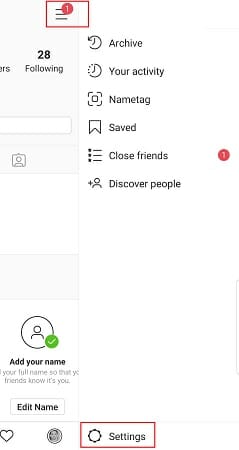
- Toque en Cuenta.
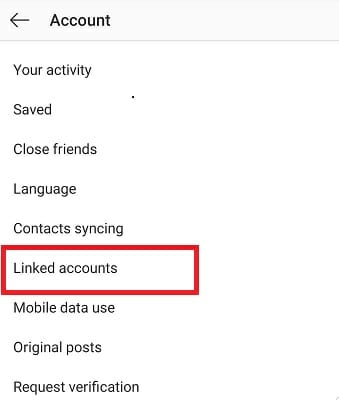
- Seleccione Cuentas vinculadas.
- Toque en Facebook.
Inicie sesión con sus credenciales de Facebook y luego autorice a Facebook a acceder a su cuenta de Instagram. Una vez hecho esto, reinicie la aplicación y verifique si Instagram seguir la acción bloqueada el error se resuelve.
Desinstalar aplicaciones de terceros
Una de las razones más comunes para el bloqueo de acciones de la cuenta de Instagram es el uso de aplicaciones de terceros para automatizar Me gusta u obtener seguidores. Desinstale cualquier aplicación de terceros y revoque la autorización si la ha otorgado a alguna aplicación o servicio para administrar su cuenta.
Intente acceder a la cuenta desde otro dispositivo
Si aún no lo ha intentado, vale la pena intentarlo. Cierre sesión en su cuenta de Instagram en su dispositivo actual. Inicie sesión en su cuenta de Instagram en otro dispositivo. Intente realizar la acción bloqueada para ver si funciona.
3. Reinstalar Instagram
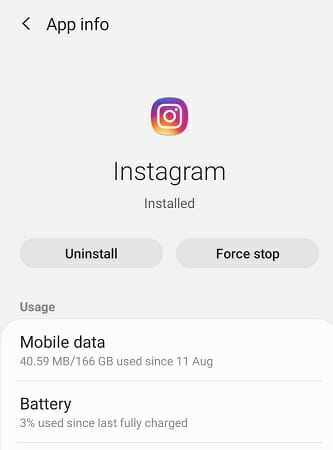
- Abierto Ajustes.
- Seleccione Todas las aplicaciones.
- Buscar y abrir Instagram.
- Toque en Desinstalar y confirmar la acción.
- Abierto Tienda de juegos y busque Instagram.
- Instale la aplicación y verifique las mejoras.
Si puede acceder a la cuenta sin errores en un dispositivo secundario, intente reinstalar la aplicación para resolver Instagram no me deja cambiar el problema de acción bloqueada de mi nombre de usuario.
Informar a Instagram
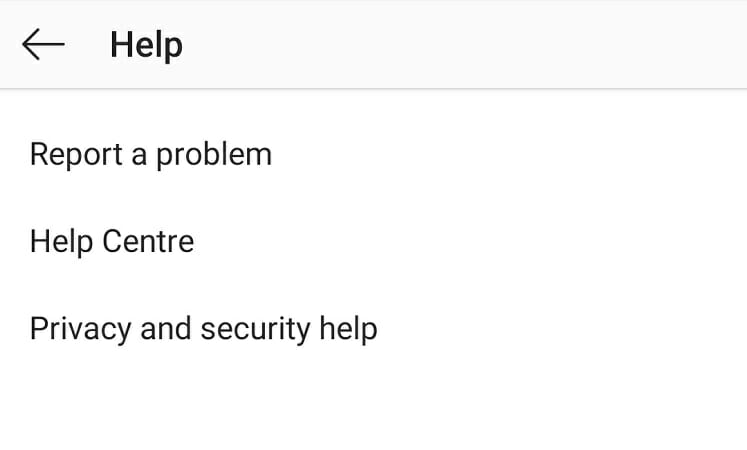
- Inicie la aplicación.
- Tome una captura de pantalla del error que está viendo y guárdelo.
- Toque en su Perfil.
- Toque en tres líneas horizontales.
- Seleccione Ajustes.
- Seleccione Ayudar.
- Toque en Reportar un problema.
- Seleccione Reportar un problema.
- Explique su problema y adjunte la captura de pantalla.
- Toque Enviar para enviar su apelación.
Si cree que su cuenta está marcada por error, puede informar a Instagram para que se restablezca su cuenta. Puede apelar a Instagram desde el menú de configuración de su cuenta.
Instagram revisará la solicitud y responderá a la misma en unos días o semanas.
La acción de Instagram bloqueada puede ocurrir al crear una cuenta o al cambiar los nombres de usuario. Siga los pasos de este artículo y, con suerte, podrá restaurar completamente su cuenta de Instagram en poco tiempo.
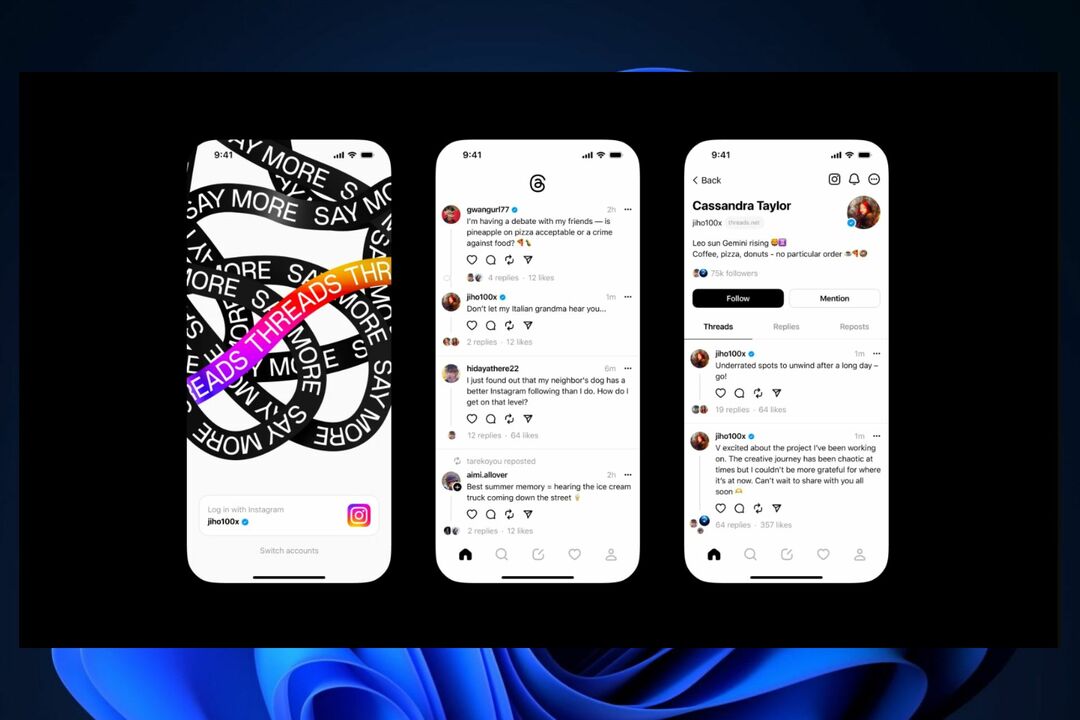
![Hilos vs Twitter: ¿Cuál es la diferencia? [Comparación]](/f/97b93e4e6108b24827d08c891a420dd5.jpg?width=300&height=460)